Sikkerhetskopier/synkroniser Firefox-bokmerker, passord, åpne faner med Firefox Sync
Miscellanea / / February 14, 2022
Vi bruker våre nettlesere på tvers av mange enheter i disse dager... fra en stasjonær datamaskin til en PDA. Bærer våre bokmerker og andre nettleserdata på tvers av alle disse enhetene sparer oss fra å duplisere dataene våre og innsatsen. Derfor vil du sette pris på standarden hvis du er en Firefox-fan Firefox Sync verktøy som hjelper deg sikkerhetskopiere og synkronisere bokmerker, historikk, passord og åpne faner med en annen kopi av Firefox.
Firefox Sync lagrer all den ovennevnte informasjonen sikkert på sine servere, og når du kobler til den fra en annen datamaskin, kan du enkelt synkronisere Firefox-dataene dine derfra. Du trenger ikke å flytte rundt med all den nyttige dataen i hodet eller i en annen tredjepartstjeneste. Firefox Sync er den innebygde nettlesersynkroniseringsløsningen hvis du bruker flere datamaskiner og enheter som Androider og iPhones hele tiden.
Hvordan sette opp Firefox Sync

Firefox Sync konfigureres fra Synkroniser-fanen som er tilgjengelig fra Firefox-knappen (Verktøy i Windows XP) – Alternativer – Synkroniser fanen. De neste trinnene er enkle nok.
1. Som førstegangsbruker må du opprette en ny konto. Som skjermen nedenfor viser, kan du velge å være vert for dine synkroniserte data i Firefox-serveren eller velge en tilpasset server (f.eks. en bedriftsserver).
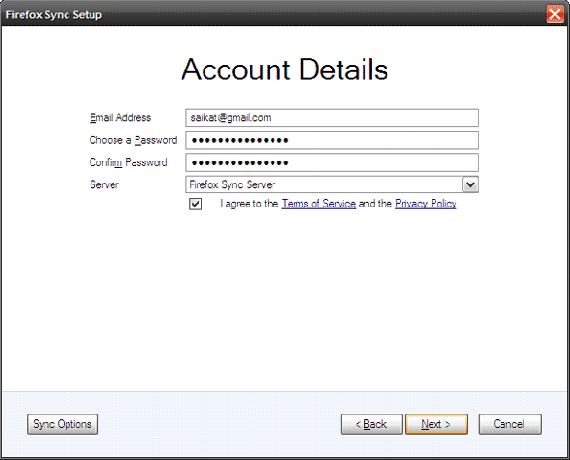
2. Ved å klikke på Synkroniseringsalternativer åpnes følgende skjermbilde der du kan velge eller velge bort det du vil portere til andre datamaskiner.
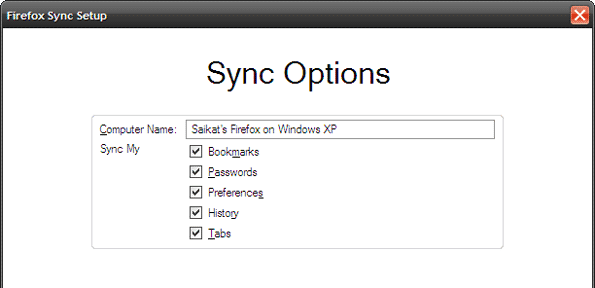
3. Denne skjermen er viktig fordi den genererer Synkroniseringsnøkkel som er helt nødvendig for å få tilgang til Sync på andre maskiner. Synkroniseringsnøkkelen brukes til kryptere dataene dine før den sendes til Mozilla-serverne. Så lagre det et sikkert sted.
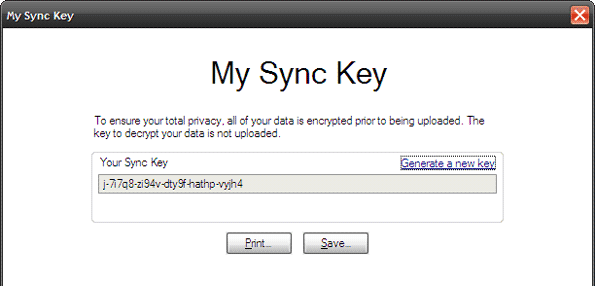
4. Et obligatorisk CAPTCHA-oppsett senere, den synkroniserte kontoen er klar. Som du kan se, er Alternativer dialogen gir deg noen innstillinger du kan konfigurere hvis du vil. Du kan administrere dataene dine ved å velge å fjerne merket for noen av elementene og redusere belastningen på serveren; du kan hente synkroniseringsnøkkelen din (eller generere en ny) eller endre passordet; og du kan også velge å koble fra en bestemt enhet fra serveren.
Synkronisering av data på tvers av flere enheter som Android og iPhone via Firefox-nettleseren forbedrer produktiviteten og opprettholder integriteten til dataene som du møysommelig har bygget opp gjennom årene. Bruker du Firefox Sync til å administrere nettleserdataene dine?
Sist oppdatert 2. februar 2022
Artikkelen ovenfor kan inneholde tilknyttede lenker som hjelper til med å støtte Guiding Tech. Det påvirker imidlertid ikke vår redaksjonelle integritet. Innholdet forblir objektivt og autentisk.



